آموزش اپلیکیشن ابلاغ ،دریافت ابلاغ از طریق گوشی (سامانه ثنا)
قبلا در مقاله " ثبت نام و ورود به سامانه ابلاغ قضایی ثنا قوه قضاییه " در مورد چگونگی ثبت نام در سامانه ثنا و گرفتن ابلاغیه از طریق رایانه توضیحات کاملی را ارائه کردیم ، اما در این مقاله قصد داریم تا برنامه اندروید ابلاغ الکترونیک را به شما آموزش دهیم. اشخاص حقیق و حقوقی (دولتی یا خصوصی) میتوانند پس از ثبت نام در سامانه ثنا به نشانی sana.adliran.ir با نصب اپلیکیشن فوق بر روی گوشی های اندرویدی خود اوراق قضایی از جمله ابلاغیه های خود را به آسانی مشاهده و دریافت کنند.
چگونگی کار با نرم افزار ابلاغ الکترونیک قضایی برای اندروید
در ابتدا باید برنامه را دانلود کنید ، برای همین وارد آدرس eblagh.adliran.ir/Home/DownloadsApp شوید. کد امنیتی را وارد کرده و بر روی دکمه "دانلود نرم افزار" کلیک کنید.
نرم افزار با فرمت Apk دانلود خواهد شد ، آنرا باز کرده و اقدام به نصب کنید.
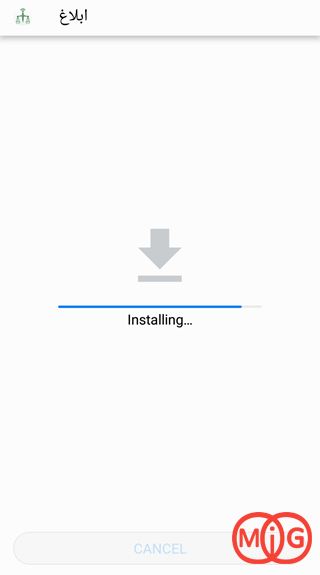
پس از نصب، برنامه را باز کنید تا صفحه توافق نامه استفاده از نرم افزار ابلاغ همراه را مشاهده کنید. بر روی "توافق نامه را خواندم و با آن موافقم" ضربه بزنید.
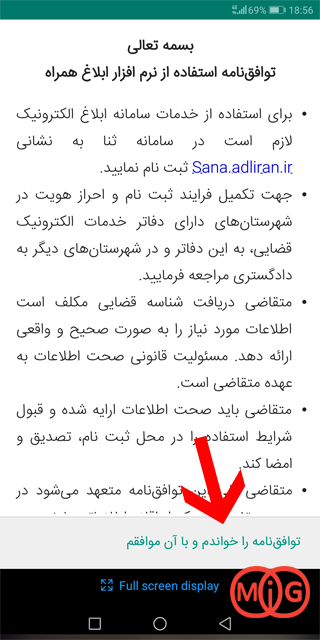
در صفحه جدید با توجه به اینکه شخص حقیقی یا حقوقی هستید باید اطلاعات خود را وارد کنید ، در اینجا ما خود را یک شخص حقیقی فرض میکنیم ، شماره ملی و رمز عبور (همان رمز شخصی است) را وارد کرده و بر روی دکمه "ورود" ضربه بزنید.
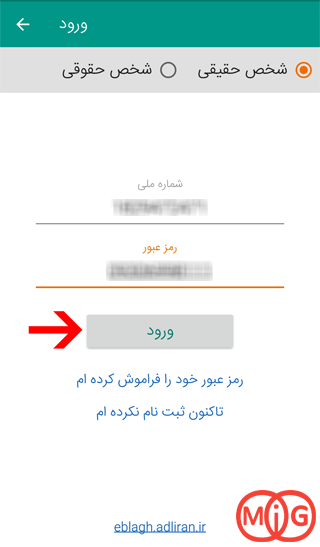
چنانچه رمزعبور (رمزشخصی) خود را فراموش کرده اید بر روی "رمزعبور خود را فراموش کرده ام" ضربه زده تا وارد سایت برای بازیابی رمزعبور شوید. اگر تاکنون در سامانه ثنا اقدام به ثبت نام کرده نکرده اید بر روی لینک "تاکنون ثبت نام نکرده ام" ضربه بزنید.
اگر با زدن دکمه "ورود" با خطای "در محدوده زمانی تعیین شده، پیامی از سرور دریافت نشد" مواجه شدید به این معناست که سرور شلوغ است ، سعی کنید چندین بار دیگر بر روی دکمه ورود ضربه بزنید اگر مجدد موفق به ورود نشدید زمانهای دیگر که سرور خلوت است مانند آخر شب ها یا اوایل صبح برای ورود اقدام کنید.
در مرحله بعد برنامه از شما رمز موقت را درخواست خواهد کرد ، رمز موقت به طور پیامک برای شما ارسال خواهد شد ، در صورتی که رمز موقت خود را در اختیار دارید یا برای شما پیامک شده است آن را واردکرده و بر روی دکمه "ورود" ضربه بزنید.
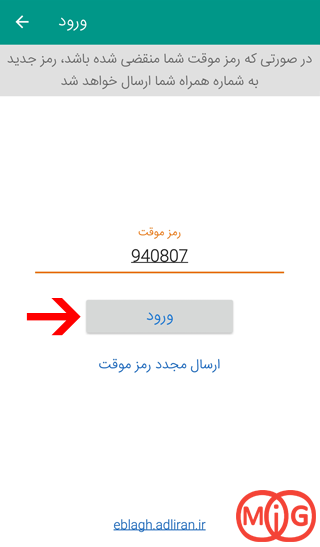
اگر پیامک برای شما ارسال نشد ، بر روی لینک "ارسال مجدد رمز موقت" ضربه بزنید.
پس از ورود موفقیت آمیز صفحه اصلی برنامه اندرویدی ابلاغ به شکل زیر خواهد بود.
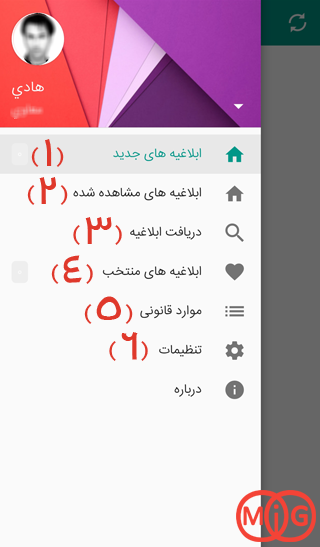
1) ابلاغیه های جدید
در صورتی که ابلاغیه جدیدی برای شما صادر شده باشد و قبلا آنرا مشاهده نکرده باشید در این قسمت میتوانید این ابلاغیه(ها) را مشاهده کنید.
برای مشاهده ابلاغیه خود بر روی "مشاهده متن ابلاغیه" ضربه بزنید.
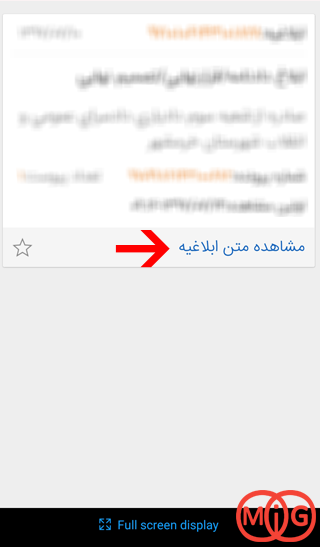
فایل ابلاغیه شما به صورت PDF بر روی گوشی شما ظاهر خواهد شد ، اگر نتوانستید ابلاغیه خود را مشاهده کنید از نصب بودن نرم افزارهای Adobe Reader بر روی تلفن همراه خود اطمینان حاصل کنید.
برای ذخیره کردن و همچنین به اشتراک گذاری با دیگران میتوانید از دکمه های مربوطه استفاده کنید.
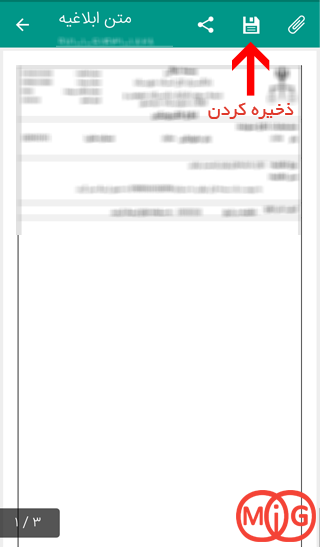
برای چگونگی چاپ ابلاغیه مقاله " آموزش گرفتن چاپ از گوشی و تبلت اندرویدی (Cloud Print) " را مطالعه کنید.
2) ابلاغیه های مشاهده شده
در این قسمت میتوانید ابلاغیه های قبلی خود که باز و خوانده اید را مشاهده کنید ، درواقع این قسمت آرشیو ابلاغیه های قبلی شما است.
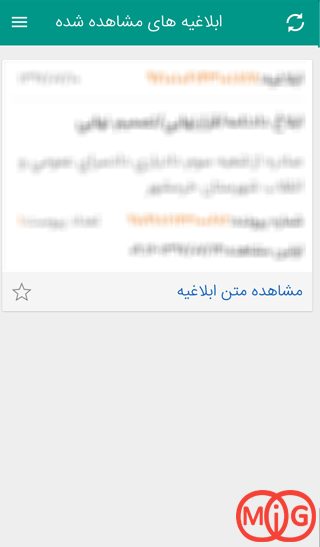
3) دریافت ابلاغیه
در صورتی که ابلاغیه مورد نظر شما در قسمت "ابلاغیه های جدید" یا "ابلاغیه های مشاهده شده" وجود نداشت میتوانید بر اساس شماره ابلاغیه و تاریخ صدور آن را پیدا کرده و مشاهده کنید.
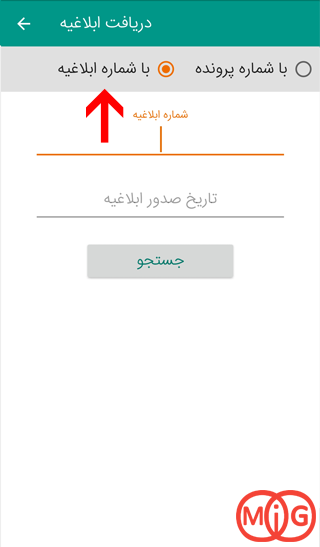
همچنین قادر هستید تا بر اساس شماره پرونده ، ردیف فرعی و رمز پرونده ابلاغیه های خود را مشاهده کنید (معمولا شماره پرونده و ردیف فرعی در پیامک به شما اطلاع داده میشود و برای دریافت رمز پرونده میبایست شماره پرونده#۲ را به شماره ۵۰۰۰۲۹ پیامک کنید).
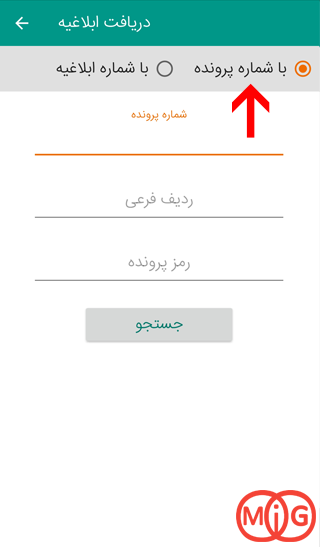
4) ابلاغیه های منتخب
چنانچه شما ابلاغیه های زیادی دریافت کرده باشید میتوانید با فعال کردن علامت ستاره در گوشه ابلاغیه های مهم خود آن را به قسمت "ابلاغیه های منتخب" ببرید تا از آن پس به راحتی ابلاغیه های مهم خود را سریعتر پیدا کنید.
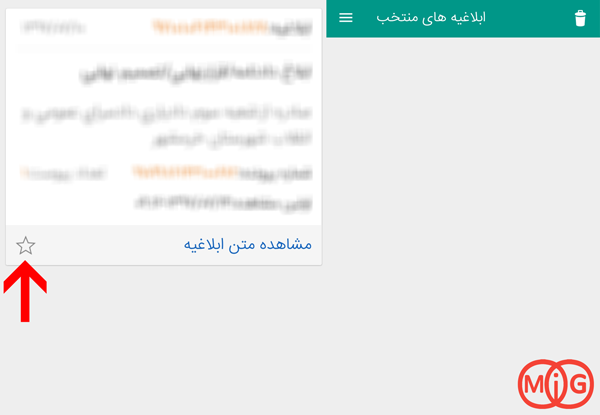
5) موارد قانونی
موارد قانونی و توضیحات مروبوط به قضا را برای شما شرح خواهد داد : از جمله این موارد "آیین دادرسی الکترونیک" ، "مواد 175 و 176 قانون آیین دادرسی کیفری" ، " آیین نامه نحوه استفاده از سامانه های رایانه ای و مخابراتی" و "آیین نامه خدمات الکترونیک قضایی" خواهند بود.
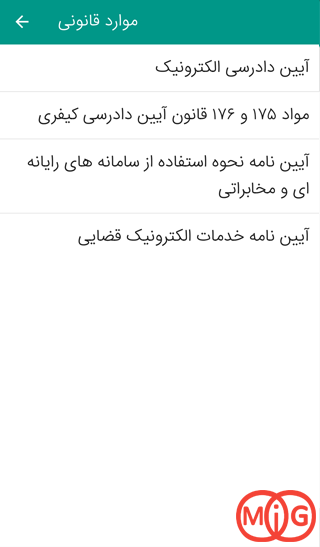
6) تنظیمات
تنظیمات مربوط به برنامه را در این قسمت میتوانید انجام دهید.
در صورتی که میخواهید کلیه اطلاعات دریافتی خود در برنامه را حذف کنید بر روی "پاک کردن اطلاعات برنامه" ضربه بزنید.
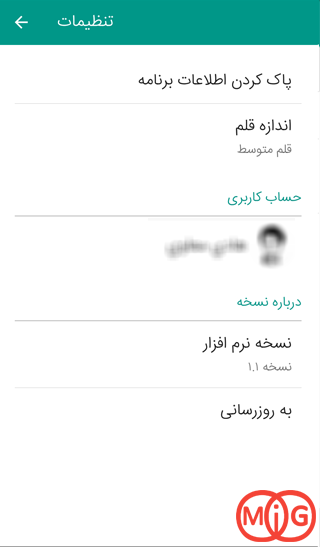
استفاده از چندین حساب کاربری در برنامه
یکی از مزیت های نرم افزار اندرویدی ابلاغ این است که شما میتوانید چندین حساب کاربری را در برنامه اضافه کنید ، به طوری که برای مشاهده ابلاغ هر شخص حقیقی و حقوقی مجبور به نصب نرم افزار بر روی گوشی های مختلف نباشید.
برای اضافه کردن شخص حقیقی یا حقوقی دیگر کافی است از منو صفحه اصلی برنامه بر روی علامت فلش رو به پایین ضربه بزنید.
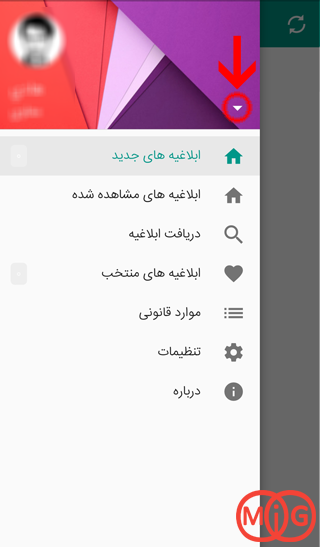
بر روی "افزودن حساب جدید" ضربه بزنید.
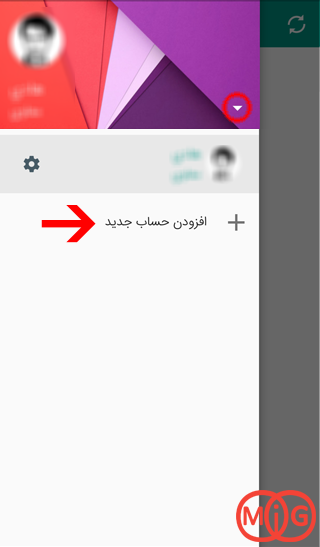
حذف حساب کاربری
برای اینکه یک حساب کاربری را بر روی نرم افزار اندرویدی ابلاغ حذف کنید کافی است از منو صفحه اصلی بر روی فلش رو به پایین ضربه بزنید.
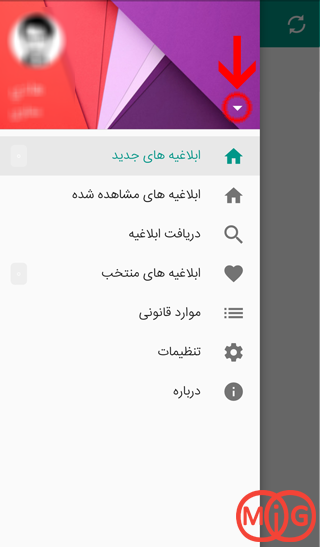
بر روی علامت چرخ دنده ضربه بزنید.
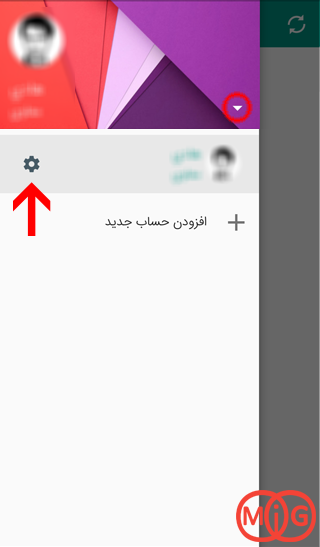
گزینه "حذف حساب کاربری" را انتخاب کنید.
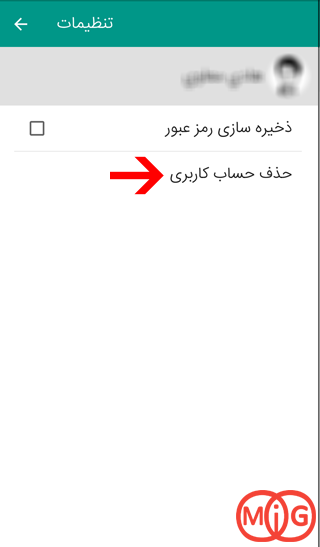


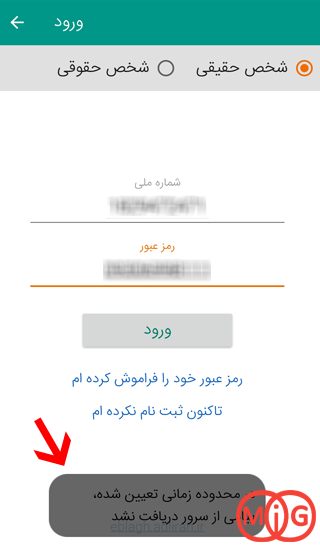
)

مشاهده نظرات بیشتر...